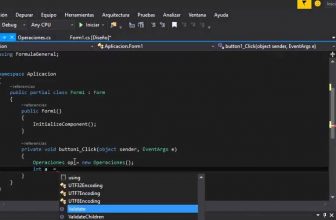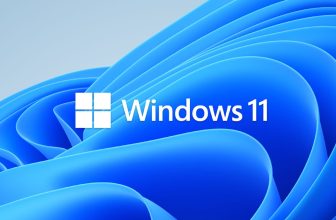Actualizado a: 16 de abril de 2024
Como todo en la vida, y no podía dejar de ocurrir en Windows, a pesar de haber pasado por muchísimas actualizaciones, siempre existen espacios para los errores. Se pueden producir todo tipo de fallos en cualquiera de las áreas del sistema. En este artículo vamos a hablar del error de perfil temporal de Windows y cómo solucionarlo.
¿Qué es el error de perfil temporal en Windows?
Este fallo puede ocurrir en cualquiera de las versiones de Windows, desde las más recientes como la décima o la undécima, hasta algunas más antiguas como la séptima o la octava.
Antes de empezar a hablar de cómo solucionarlo, debemos explicar qué es. Pues bien, este error es el causante de que al iniciar nuestro equipo, Windows no sea capaz de cargar la información de ninguno de los perfiles que hayamos designado.
De hecho, al iniciar, el propio sistema operativo nos avisará de la incidencia, como se muestra en la imagen a contiuación.
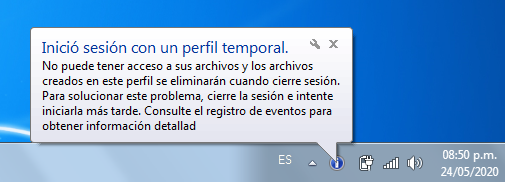
Por qué ocurre el error de perfil temporal en Windows
Normalmente esto se debe a un fallo en la lectura de usuarios dentro de la carpeta de los mismos llamada “C:\Usuarios”. Si entramos ahí, veremos el causante del problema, una carpeta temporal.
Su solución requiere entrar al registro de Windows, asi que te recomendamos encarecidamente que realices una copia de seguridad antes de ello para evitar la pérdida de datos.
Qué hacer si no funciona el teclado numérico de Windows
Cómo desactivar las actualizaciones automáticas de Windows 10
Cómo solucionar el error de perfil temporal en Windows
Veamos paso a paso cómo solucionar este error:
- Lo primero será pulsar la siguiente combinación de letras: «Windows + R» para abrir la venta de e «Ejecutar«.
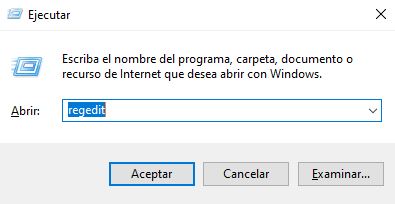
- Ahora introduciremos, donde pone «cmd», «regedit«.
- Ya estaremos dentro del editor de registro de Windows.
- Ahora te toca navegar por la columna izquierda de carpetas hasta dar con una que se llama «HKEY_USERS«.
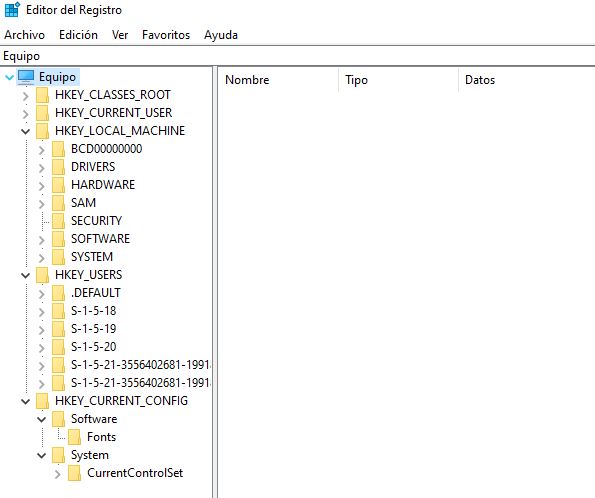
- Habrás accedido a multitud de subcarpetas. Las que se llaman «S-1-5» hacen referencia a los prefiles existentes. Ahí verás los creados y el temporal.
- Ahora debes ubicar una que se llama .bak y eliminarla.
- El último paso es cerrar todas las ventanas y reiniciar tu PC.
Si el error persiste, lo mejor es que acceder a la web de Microsoft, donde verás las distintas formas, según el sistema operativo, que existen para reparar un perfil dañado.
Existe otra alternativa
Este problema también se puede deber a una falta de permisos en la carpeta de usuario, lo cual perjudica y limita el inicio de sesión. Para solucionar esto, sigue los siguientes pasos:
- Asegúrate de haber iniciado con tu usuario y con los permisos de administrador.
- Busca la carpeta C:\Users\Default.
- Ahora dirígete a «Propiedades«, «Seguridad» y «Opciones avanzadas«.
- Ahora dale a «Cambiar permisos«.
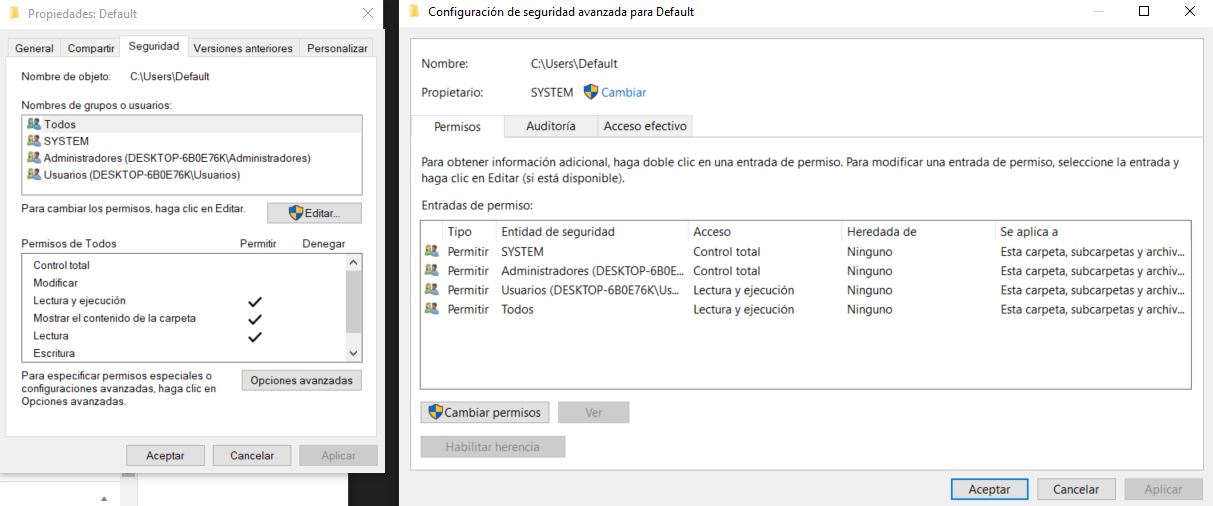
- Ahora atento, debes asegurarte de que tengan permisos «Todos«, «Usuarios«, «Administradores» y «Sistema«, aunque estos do últimos no deben acceder a «Permisos especiales«.
- Ahora sí, guarda los cambios y reinicia el PC.